Programmer la carte ESP32-DevKitC avec Arduino
Cet article détaille la programmation de la carte de développement ESP32-DevKitC avec l’environnement de développement Arduino et son application au travers d’un programme envoyant un message “Coucou” sur la liaison série. Il est accessible à des personnes ayant peu de connaissances de l’Arduino.
Le matériel nécessaire
L’esP32-DevKitC est la carte de développement officielle du fabricant Espressif pour son module ESP32. Elle permet de réaliser des prototypages à base d’ESP32 simplement, sans avoir besoin de réaliser de soudure. Dans cet article, nous utilisons une esP32-DevKitC équipée d’un module ESP32-WROOM-32U et un câble USB:
Outil logiciel
Dans cet article, nous utiliserons l’Arduino IDE comme éditeur du code source, compilateur et éditeur de lien. Si vous ne l’avez pas encore installé , c’est le moment. Pour plus de détail sur l’installation et son premier lancement, veuillez vous rapporter à l’article Installer l’Arduino IDE.
Installation du gestionnaire de carte ESP32 pour Arduino
Les cartes du fabricant “Espressif Systems” ne sont pas gérées nativement par l’environnement de développement Arduino. Nous allons donc procéder à son installation. Pour cela, dans le menu “Fichier”, choisir “Préférences”.
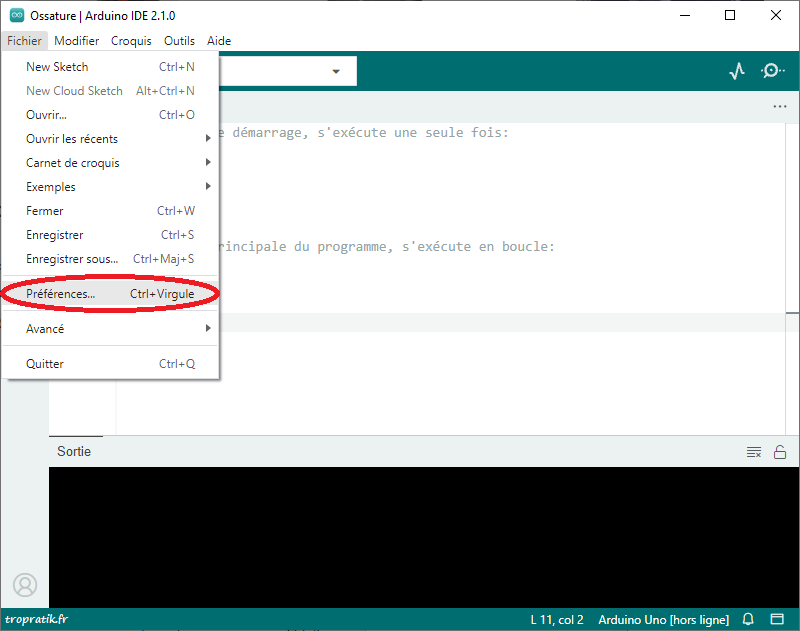
… puis dans la zone de saisie “URL de gestionnaire de cartes supplémentaires” renseigner l’URL des cartes de la famille ESP32 dont l’esP32-DevKitC fait partie:
https://espressif.github.io/arduino-esp32/package_esp32_index.json
Remarque: Si vous avez déjà d’autres URL de cartes supplémentaires renseignées, il vous suffit de séparer les URL à l’aide d’une virgule:

Maintenant que cette URL est renseignée, nous allons procéder à son installation proprement dite. Cela se réalise dans le gestionnaire de carte. Vous pouvez y accéder de 2 façons.
La façon la plus simple d’accéder au gestionnaire de carte est de cliquer sur la deuxième icône en forme de carte Arduino UNO présente sur le menu latéral à gauche de la fenêtre.

La deuxième façon d’y accéder est le menu “Outils”, choisissez “Carte” puis cliquer sur “Gestionnaire de carte”.

La fenêtre du gestionnaire de cartes s’ouvre alors. En saisissant “esp32” dans la zone de recherche, vous ne verrez plus que la plateforme “esp32 by Espressif Systems” d’affichée.
Ensuite, vous pouvez réaliser sa mise en place en cliquant sur le bouton “Installer” correspondant.

À la fin de l’opération, le message fugitif “Plateforme installée avec succès esp32:2.x.x” sur la zone de sortie confirme que tout s’est bien déroulé. Le statut “2.x.x INSTALLED” apparaît également sous la plateforme “esp32 by Espressif Systems” dans le gestionnaire de cartes.

Sélection de la carte ESP32-DevKitC
Maintenant, vous pouvez indiquer à l’Arduino IDE que le code logiciel est destiné à un microcontrôleur de type ESP32-DevKitC. Dans le menu “Outils”, choisissez l’élément commençant par “Carte”, “esp32” et enfin “ESP32 Dev Module”:

Voilà, nous avons configuré l’environnement de développement Arduino pour pouvoir programmer la carte ESP32-DevKitC.
Pour poursuivre cette prise en main, nous allons envoyer un message texte au PC par la liaison série afin de valider notre environnement de compilation. (Rendez-vous page 2.)
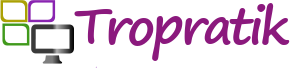






Bonjour,
Je me suis retrouvé sur ce topic suite à un problème avec le moniteur série.
Il restait bloqué sur le message Déconnecté. Sélectionnez une carte ainsi qu’un port pour vous connecter automatiquement“.
Je viens de comprendre mon problème et du coup je posts… Pour quelqu’un d’autre.
En fait j’avais une première branché et fonctionnelle.
Puis j’ai changé de carte et me suis retrouvé sans moniteur série.
J’ai perdu une heure la dessus alors qu’il suffisait de fermer le montieur série et le rouvrir. Cette fois ces bon.